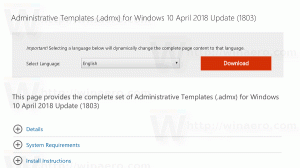كيفية حذف خدمة في نظام التشغيل Windows 10
سنرى اليوم كيفية حذف خدمة في نظام التشغيل Windows 10. يمكن أن تكون خدمة تابعة لجهة خارجية ، أو خدمة مضمنة لست سعيدًا بها. فيما يلي الخطوات.
الإعلانات
تحذير: قد يكون حذف خدمات النظام ضارًا بنظام التشغيل ويمكن أن يجعله غير قابل للاستخدام تمامًا. قبل حذف أي خدمة ، تأكد من أنك تعرف ما تفعله. إذا لم تكن متأكدًا ، فقم بتثبيت Windows 10 في ملف آلة افتراضية وتحقق من التغييرات التي ستجريها بعناية في بيئة الاختبار. ثم تابع مع بيئة العمل الخاصة بك.
في هذه الأيام ، يمكن لبرامج تشغيل الأجهزة وحتى التطبيقات مثل متصفحات الويب إضافة خدمات متنوعة إلى Windows 10. يحتوي نظام التشغيل نفسه على عدد كبير من الخدمات الموجودة خارج الصندوق. تعد القدرة على حذف خدمة مفيدة للغاية عندما تقوم بإلغاء تثبيت بعض البرامج ، ولكن برنامج إلغاء التثبيت يترك الخدمة وراءه ولا يقوم بإلغاء تثبيتها بشكل صحيح. إليك كيفية إزالة خدمة زائدة عن الحاجة.
لحذف خدمة في Windows 10، قم بما يلي.
بادئ ذي بدء ، تحتاج إلى العثور على اسم الخدمة بالضبط. ها هي الطريقة السريعة للعثور عليه.
صحافة يفوز
+ X مفاتيح الاختصار على لوحة المفاتيح لفتح قائمة مستخدم الطاقة. بدلاً من ذلك ، يمكنك النقر بزر الماوس الأيمن فوق قائمة ابدأ.
نصيحة: يمكنك تعديل قائمة Win + X وتخصيصها في Windows 10. الرجوع إلى هذه المقالات:
- تخصيص قائمة Win + X في Windows 10
- استعادة اختصارات لوحة التحكم الكلاسيكية إلى قائمة Win + X في Windows 10
- استعادة عناصر لوحة التحكم في قائمة Win + X في Windows 10 Creators Update
- أضف موجه الأوامر مرة أخرى إلى قائمة Win + X في Windows 10 Creators Update
في القائمة ، حدد العنصر إدارة الكمبيوتر(انظر الصورة أعلاه).
سيتم فتح أداة إدارة الكمبيوتر. على اليسار ، قم بتوسيع عرض الشجرة إلى الخدمات والتطبيقات / الخدمات.

على اليمين ، سترى قائمة الخدمات المثبتة.
هناك ، ابحث عن الخدمة التي تريد إزالتها وانقر عليها نقرًا مزدوجًا. على سبيل المثال ، سأقوم بإزالة ملف خدمة تتبع المستخدم والقياس عن بعد تسمى "تجارب المستخدم المتصل والقياس عن بعد".
ملاحظة: لا أنصحك بحذف هذه الخدمة. أنا استخدمه فقط كمثال لهذه المقالة.
سيتم فتح مربع حوار خصائص الخدمة:

هناك ، تحتاج إلى نسخ اسم الخدمة (يتم تمييزه في لقطة الشاشة أعلاه). فقط اختره واضغط كنترول + ج على لوحة المفاتيح. في حالتي هو كذلك دياج تراك.
الآن ، افتح ملف موجه أوامر مرتفع واكتب الأمر التالي:
sc حذف service_name
استبدل service_name باسم خدمتك. على سبيل المثال
sc حذف DiagTrack
عند نجاح العملية ، سترى السطر "[SC] DeleteService SUCCESS" في الإخراج:
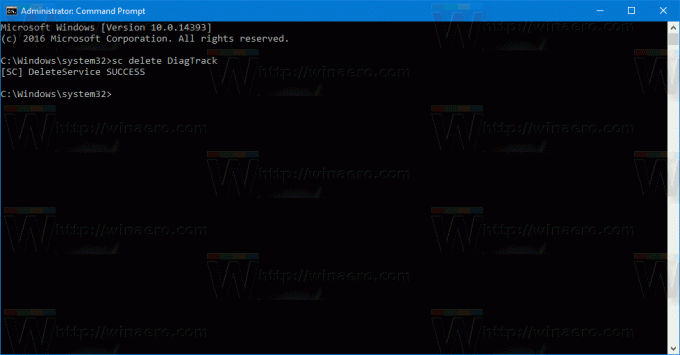
الآن ، عد إلى قائمة الخدمات واضغط F5 لتحديثه. ستختفي الخدمة من القائمة.
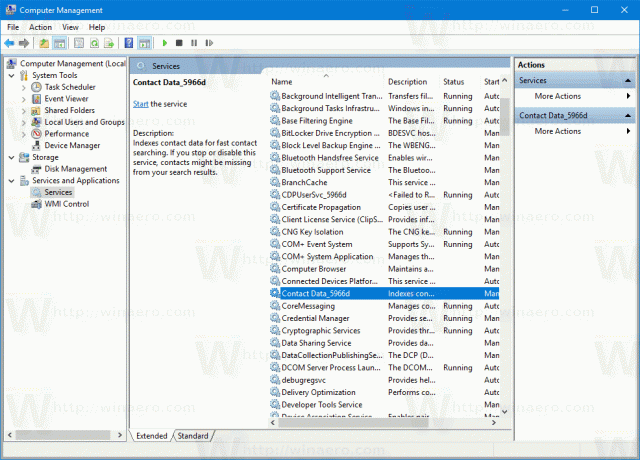
ملاحظة: بعض الخدمات غير مرئية في القائمة في إدارة الكمبيوتر. تتوفر القائمة الكاملة للخدمات ، بما في ذلك الخدمات التي تم إنشاؤها بواسطة برامج التشغيل ، في السجل. يمكنك رؤية القائمة الكاملة في مسار التسجيل التالي:
HKEY_LOCAL_MACHINE \ SYSTEM \ CurrentControlSet \ الخدمات
يمثل كل مفتاح فرعي ضمن الخدمات خدمة.
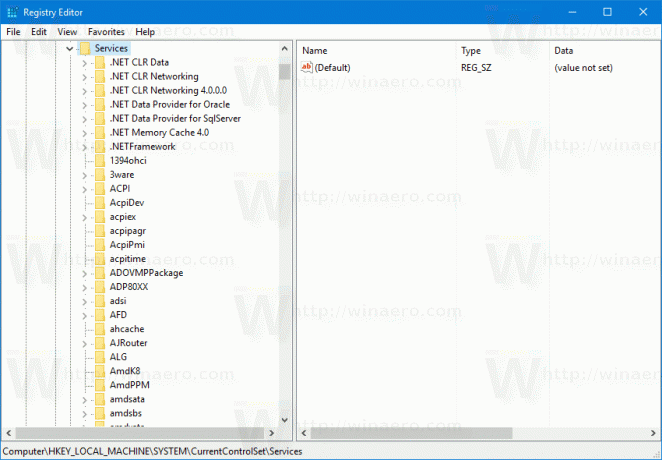
مرة أخرى ، لا أوصيك بحذف أي خدمة إلا إذا كنت تعرف ما تفعله. سيكون من المستحيل تقريبًا استعادة خدمة نظام محذوفة دون إجراء إعادة تثبيت كاملة في نفس المكان. إذا تم حذف بعض الخدمات الهامة ، فلن يبدأ نظام التشغيل.